Hoc tin hoc tai thanh hoa
Bạn muốn bảo mật thông tin thuyết trình Powerpoint? Tin học ATC xin chia sẽ cách làm dễ áp dụng sau đây nhé!
Kiểm tra và xóa thông tin cá nhân trong bài thuyết trình – Hoc tin hoc tai thanh hoa
Bạn thực hiện theo các bước sau:
Bước 1:Mở file PowerPoint, vào File để xem ở chế độ Backstage
Bước 2: Chọn Info ở cột bên trái, rồi bấm nútCheck for Issues, chọnInspect Documenttrong menu xổ xuống.
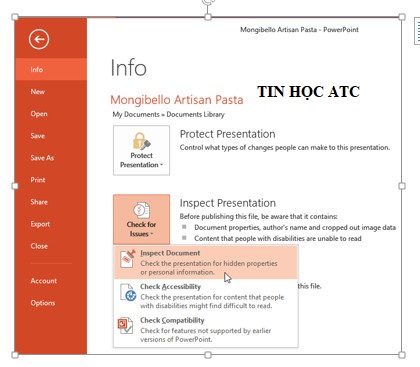
Bước 3:Trong hộp thoại Document Inspector xuất hiện, bạn sẽ thấy rất nhiều tùy chọn được chọn như:
+ Comments and Annotations (những bình luận và chú thích trong tập tin);
+ Document Properties and Personal Information (những thuộc tính của văn bản và thông tin cá nhân);
+ Custom XML Data (tùy chọn dữ liệu XML) ….
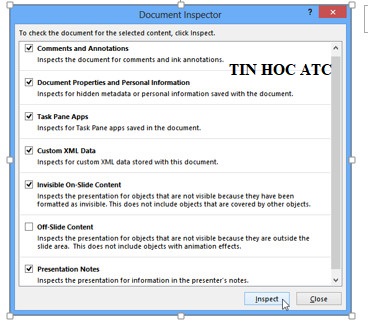
Bạn hãy tích chọn mục tương ứng với ý muốn của bạn và nhấn nút INSPECT.
Bước 4: Loại bỏ các thông tin cá nhân bằng cách nhấn nútRemove All
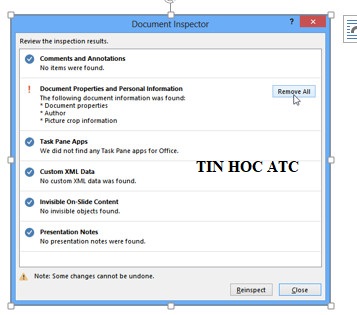
Bước 5:Sau khi hoàn tất, bạn bấm nút Close để đóng hộp thoại này
Khóa và mở khóa tập tin PPoint để chỉnh sửa – Hoc tin hoc tai thanh hoa
Bạn muốn cho người khác xem bài thuyết trình của bạn nhưng không muốn người ra sửa xóa, hãy thực hiện các bước sau nhé!
Bước 1: Truy cập vào menu File để xem ở chế độ Backstage.
Bước 2: chọn Info ở cột bên trái, rồi bấm nútProtect Presentation.
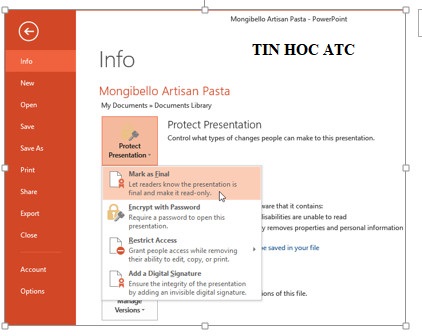
Bước 3:Trong menu xổ xuống bạn chọn tùy chọnMark as Finalđể người nhận file không thể chỉnh sửa. Sau đó nhấn OK
Bước 4:Một hộp thoại nữa xuất hiện, bấm tiếp nút OK.
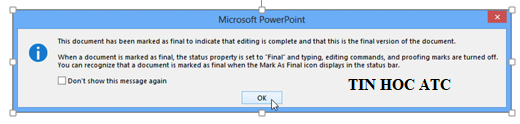
Lúc này trên bài thuyết trình sẽ xuất hiện dòng Mark As Final.
Trên đây là cách bảo mật bài thuyết trình POWERPOINT của bạn, tin học ATC cảm ơn các bạn đã theo dõi bài viết!

Nếu bạn có muốn học tin học văn phòng, mời bạn đăng ký tham gia khóa học của chúng tôi tại:
TRUNG TÂM ĐÀO TẠO KẾ TOÁN THỰC TẾ – TIN HỌC VĂN PHÒNG ATC
DỊCH VỤ KẾ TOÁN THUẾ ATC – THÀNH LẬP DOANH NGHIỆP ATC
Địa chỉ:
Số 01A45 Đại lộ Lê Lợi – Đông Hương – TP Thanh Hóa
( Mặt đường Đại lộ Lê Lợi, cách bưu điện tỉnh 1km về hướng Đông, hướng đi Big C)
Tel: 0948 815 368 – 0961 815 368

Trung tâm đào tạo tin học ở Thanh Hóa
Trung tâm đào tạo tin học tại Thanh Hóa









